6 Решения за грешката “Aw, Snap!” в Google Chrome

Разберете как да се справите с грешката “Aw, Snap!” в Chrome, с списък на ефективни методи за решаване на проблема и достъп до сайтовете, които желаете.
Много компании избират да включат персонализиран долен колонтитул на имейл във всички имейли, изпратени от корпоративни акаунти. Тези данни се изпращат чрез функция, известна като имейл подпис. Подписът се прилага автоматично в края на всяко съобщение, което изпращате. Подписите могат да се използват не само за включване на корпоративни изображения и отказ от отговорност.
Когато пишете имейли, често в крайна сметка се отписвате от имейла по същия начин през повечето време. Можете да си спестите време да правите това и да проверявате за печатни грешки, като добавите своя подпис към имейл подписа. Това работи както за корпоративни, така и за лични имейл адреси.
Ако използвате имейл акаунт на ProtonMail, можете да конфигурирате своя имейл подпис в настройките на уеб приложението или в мобилното приложение. За да промените подписа си в мобилното приложение, първо трябва да докоснете иконата на менюто за бургер в горния ляв ъгъл, след което докоснете „Настройки“.
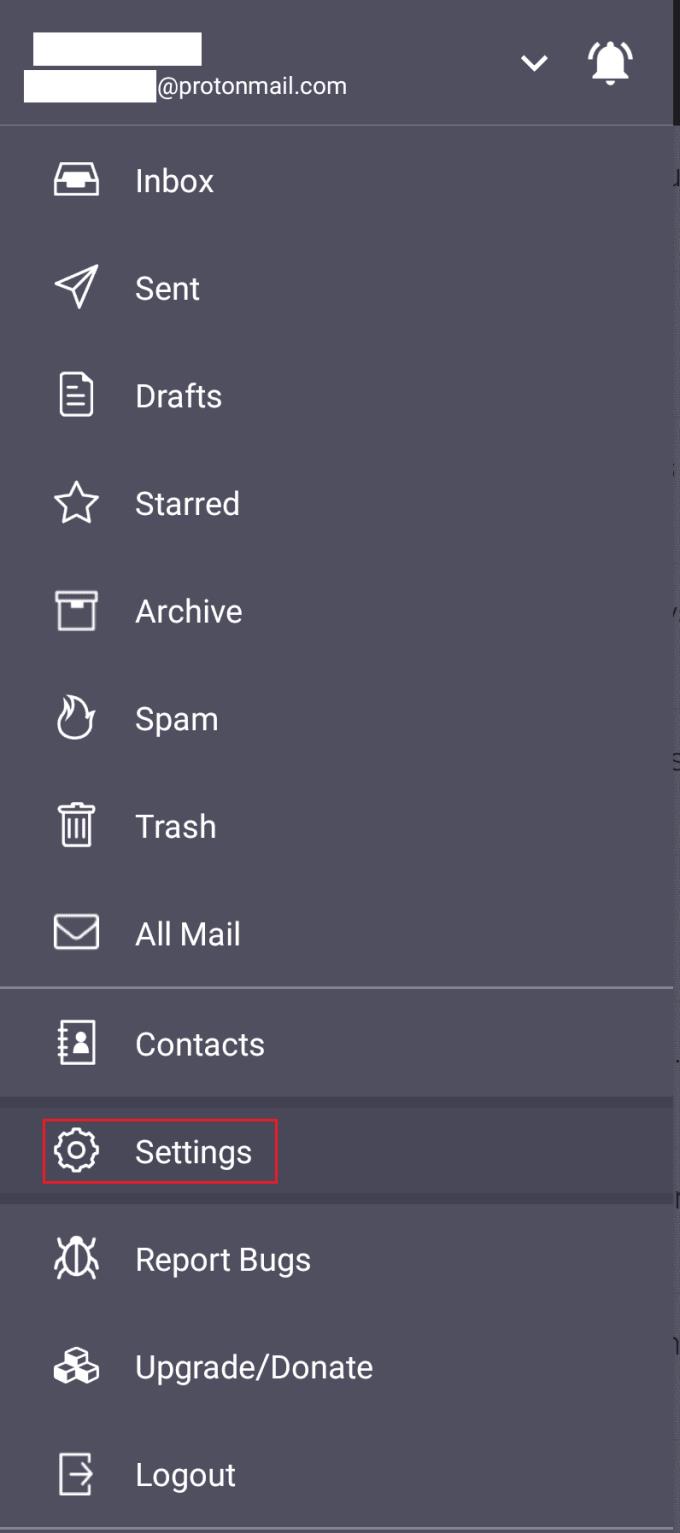
Докоснете менюто за бургер и след това „Настройки“.
В настройките докоснете името на вашия акаунт в горната част, след което докоснете „Показване на име и подпис“.
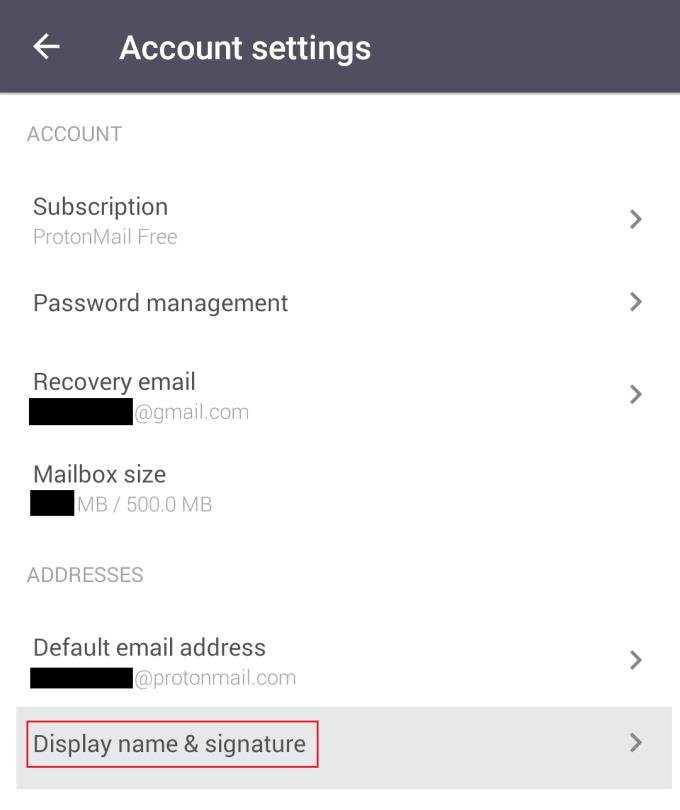
Докоснете акаунта си, след което докоснете „Показване на име и подпис“.
В полето „Подпис“ въведете текста, който искате да бъде прикачен автоматично в края на вашето съобщение, след което докоснете плъзгача до позицията за включване.
Съвет: Подписите просто се поставят на няколко реда в полето за създаване на имейл, когато за първи път щракнете върху „Напиши“. Мобилният подпис и неговият аналог на уебсайта винаги се прилагат, освен ако не платите за едно от първокласните нива. Тъй като подписите се прилагат при първото стартиране на имейла, можете лесно да ги изберете и изтриете, ако не искате да бъдат включени или ако искате да ги промените.
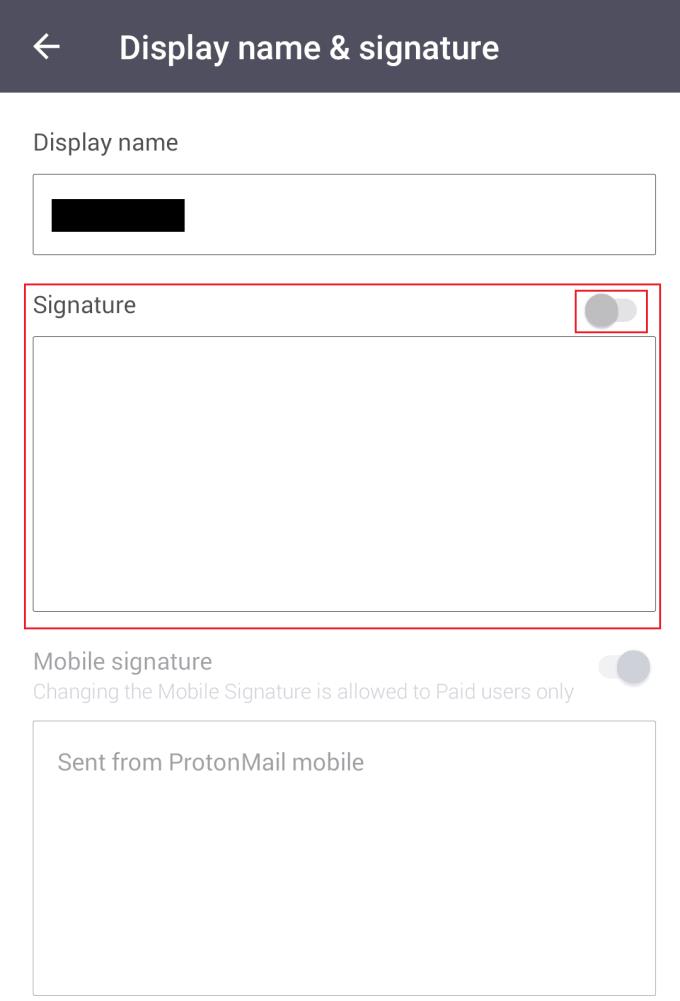
Въведете своя подпис в полето „Подпис“ и докоснете плъзгача.
На уебсайта процесът по същество е същият като при мобилното приложение. Щракнете върху „Настройки“ в горната лента, след което въведете полето „Подпис“, което може да се намери в горния ляв раздел на раздела „Акаунт“ по подразбиране. След като направите желаните промени в подписа си, щракнете върху „Запазване“, за да запазите промяната си.
Съвет: Стойността на полето „Подпис“ се синхронизира между платформите, докато полетата „Мобилен подпис“ и „Подпис на ProtonMail“ са уникални за съответните им платформи.
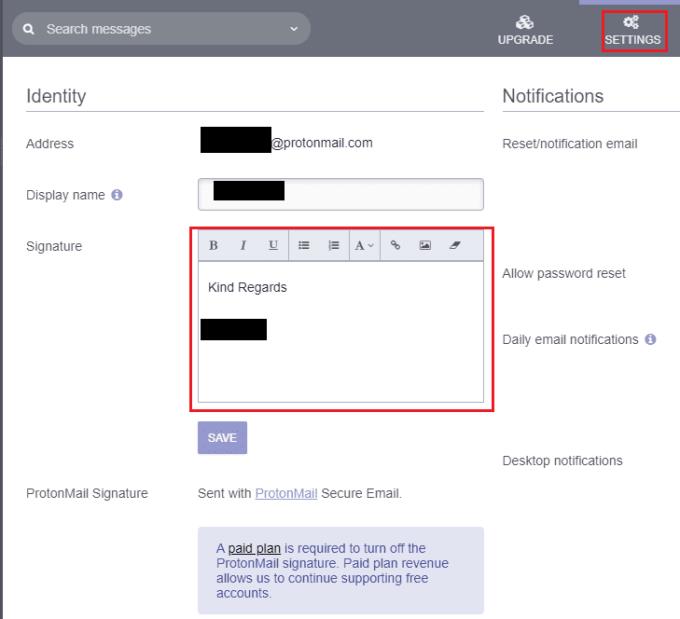
Кликнете върху „Настройки“ в горната лента, след това въведете своя подпис в полето „Подпис“ и щракнете върху „Запазване“.
Разберете как да се справите с грешката “Aw, Snap!” в Chrome, с списък на ефективни методи за решаване на проблема и достъп до сайтовете, които желаете.
Spotify може да има различни обичайни грешки, като например музика или подкасти, които не се възпроизвеждат. Това ръководство показва как да ги поправите.
Изчистете историята на изтеглените приложения в Google Play, за да започнете отначало. Предлагаме стъпки, подходящи за начинаещи.
Имали ли сте проблем с приложението Google, което показва, че е офлайн, въпреки че имате интернет на смартфона? Прочетете това ръководство, за да намерите доказаните решения, които работят!
Ако се чудите какво е този шумен термин fog computing в облачните технологии, то вие сте на правилното място. Четете, за да разберете повече!
В постоянно променящия се свят на смартфоните, Samsung Galaxy Z Fold 5 е чудо на инженерството с уникалния си сгъваем дизайн. Но както и да изглежда футуристично, той все още разчита на основни функции, които всички използваме ежедневно, като включване и изключване на устройството.
Ако не сте сигурни какво означават импресии, обхват и взаимодействие във Facebook, продължете да четете, за да разберете. Вижте това лесно обяснение.
Уеб браузърът Google Chrome предоставя начин да промените шрифтовете, които използва. Научете как да зададете шрифта по ваше желание.
Вижте какви стъпки да следвате, за да изключите Google Assistant и да си осигурите малко спокойствие. Чувствайте се по-малко наблюдавани и деактивирайте Google Assistant.
Как да конфигурирате настройките на блокера на реклами за Brave на Android, следвайки тези стъпки, които могат да се извършат за по-малко от минута. Защитете се от натрапчиви реклами, използвайки тези настройки на блокера на реклами в браузъра Brave за Android.







